Google Drive es una de las herramientas principales de Google para almacenar nuestros archivos en la nube. Renovada hace algo menos de un año para seguir las nuevas líneas de Material Design, el servicio ha logrado convertirse, en nuestra opinión, en una de las mejores a nivel visual y funcional.
El artículo que hoy nos ocupa trata de explicar cómo hacer una copia de seguridad completa de tu contenido en Google Drive. Si bien la nube de la Gran G debería ser lo bastante segura, nunca viene de más tener una copia en local de nuestros archivos por lo que pueda pasar.
Un mismo camino, dos vías de acceso
La copia de seguridad de Google Drive se realiza a través de Takeout, una opción de nuestra cuenta de Google que permite hacer un backup de todos nuestros datos. Al referirnos a todos, nos referimos a absolutamente todos los servicios de Google que puedas imaginar, como Chrome, Calendar, Gmail, Fotos, Google Play…
Para acceder a esta sección tenemos dos opciones, la primera es complicarnos la vida, así que vamos a ello. En primer lugar, accederemos a la web de nuestra cuenta de Google. Una vez en ella, en el apartado _Personaliza Google_, pulsa sobre _Gestiona tus datos y opciones de personalización_.

Dentro de este apartado, baja hasta encontrar el apartado _Descargar, eliminar o crear un plan para los datos_. Dentro del mismo, verás la sección _Descargar tus datos_. Este, como hemos dicho, es el método manual. Si quieres hacerlo de forma sencilla no tienes más que acceder desde la web takeout.google.com (pero así es más aburrido).
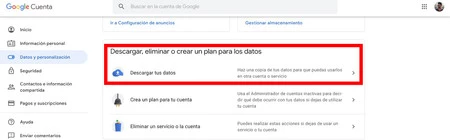
Tras acceder a takeout el escenario será el de tener todas las aplicaciones de Google marcadas. Por suerte, verás la opción de _desmarcar todo_, la cual debes pulsar. Dentro del listado, selecciona Google Drive, y tras pulsar sobre él confirma que quieres hacer la copia de Google Docs, Música, Personal y Vídeo (vienen todas marcadas por defecto). Asimismo, tenemos la opción de descargar archivos en varios formatos.
Documentos: PDF, RTF, ODT, DOCX, TXT
Dibujos: PDF, JPG, PNG, SVG
Formularios: PDF, XLSX, ODS
Presentaciones: PDF, ODP, PPTX, PNG, TXT
Hojas de cálculo: PDF, XLSX, ODS
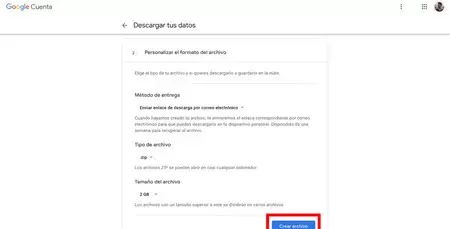
Una vez hayas ajustado lo que quieres descargar y en qué formato, dale a _siguiente paso_, para acceder al menú en el que podrás ajustar el tamaño del archivo que obtendrás, su formato (zip o tgz) y por qué vía te llegará (correo electrónico, dentro del propio Drive, Dropbox, OneDrive o Box).
Tras realizar el proceso, Google nos mandará un correo avisando de que se ha solicitado la copia de seguridad, y en la web ya tendremos disponible el archivo para su descarga. Según el contenido a descargar, el proceso puede tardar desde minutos a horas.





